İpucu 1: Çalışanların ortalama yaşı nasıl hesaplanır
İpucu 1: Çalışanların ortalama yaşı nasıl hesaplanır
Birkaç yıl şirketin gelişimine yönelik beklentileri belirlemek için, yaş çalışanlar. Bu personel politikasını yetkin bir şekilde oluşturmak için bilmek önemlidir. Eğer ortalama yaş emeklilik öncesi duruma karşılık geldiğinde, yönetim uyarılacak ve yeni çalışanların hazırlanması konusunda düşünecektir. Buna ek olarak, ortalama yaş Şirketi yarışmada güzelce sergilemek veya bir sunum videosu hazırlamak için personel gerekebilir. ortalama yaş çalışanlar müşterileri veya gelecekteki ortaklarını şirket hakkında ne kadar iyi deneyim ve gençlikle birleştirdiklerini anlatabilir.

Ihtiyacınız olacak
- - çalışan sayısı ile ilgili veriler;
- - tüm çalışanların doğum tarihi.
talimat
1
Toplamı hesapla yaş çalışanlar. Kurumun büyüklüğüne bağlı olarak muhasebede veya katiple kimin kime, kaç yıllığına, personel bölümüne girebileceğinize dair veriler. Firma küçükse, yaş her çalışanın ayrı ayrı hesaplamasını ve tüm verileri bir kağıt üzerine bir hesap makinesiyle veya hatta bir sütunla eklemesini sağlar.
2
İşletme büyükse ve çalışanlar Birçoğu, ekibi gruplar halinde parçalamalı yaşy. Muhtemelen, personel departmanında veya muhasebe bölümünde tam bir liste var çalışanlar doğum yıllarıyla birlikte. Tabloyu kopyalayın, Excel'e tercüme edin ve sıralamaya göre sıralayın. yaşy. Toplamı hesapla yaş her grubun çarpımı yaş Katılımcıların sayısı. Toplamı hesapla yaş tüm ekip, tüm grupların sonuçlarını ekledi.
3
Toplamı böl yaş sayısı üzerine çalışanlar. Bir numara almazsan şaşırmayın,ama bir kesir. Öyle olmalı. Yaş yuvarlanabilir. Bir sunum hazırlarken veya "şirket pasaportu" gibi bir şey hazırlarsanız, şöyle bir şey söyleyebilirsiniz: "Orta yaş Şirketimizin çalışanları - 29 yıl ».
4
Aynı şekilde, ortalamayı hesaplayabiliriz yaş köy sakinleri ve hatta küçük bir kasaba. Gerekli istatistikler son nüfus sayımı sonuçlarına göre alınabilir.
İpucu 2: Çalışanların ortalama yaşı belirleme
ortalama yaş çalışanlar aritmetik ortalamanın hesaplanmasıyla belirlenir yaşhepsi çalışanlar ofisi. Buna göre, ortalama yaş için çalışanlar Bir seviyedeki pozisyonlarda, bu aritmetik ortalamanın hesaplanması gereklidir.

talimat
1
ortalama yaş çalışanlar şirket, personel politikası için önemlidir: "genç" ve "yaşBu nedenle, bir insan kaynakları yöneticisi için, bazen, yaş çalışanlar.
2
Ortalama hesaplamak yaş çalışanlar Şirketler, aritmetik ortalamayı hesaplamanız gerekir yaşs çalışanlar Bu şirket. Aşağıdaki şekilde hesaplanır: yaş Hepsi çalışanlar katlanır ve numaralarına bölünür. Kural olarak, verilen tarihteki çalışanların gerçek yıl sayısı (yani, bu yılın Kasım ayında 40 yaşına, şuanda Nisan ayına kadar 39 yıl almanız gerekiyorsa) genellikle sayılır.
3
Ortalamanın belirlenmesine bir örnek yaşve çalışanlar Şirkette N. 10 çalışanlar. Bu gerekli olan dört 40. 18 yaşında Bunlardan biri, iki 20, üç 35, bırakmaya yaş Hepsi çalışanlar: 18 + 20x2 + 35x3 + 40x4 = 323 Bu sayı 10'a bölünür (sayı çalışanlar). Sonuç olarak, 32.3 kazanıyoruz. Bu ortalama yaş çalışanlar şirket N.
4
Bazen, İK yöneticileri, yaş çalışanlar Aynı pozisyonda olan şirketler. Bu, bu pozisyonlar için ne tür bir kişinin çalıştırılması gerektiğini anlamak için gereklidir, zira çalışanlar (özellikle yüksek pozisyonlarda değiller) akranlarıyla veya daha yaşlı olmayan kişilerle çalışmak için daha rahat buluyorlar. Örneğin, eğer ortalama yaş N. şirketinin yasal asistanları yaklaşık 24 yıldır, o zaman bu pozisyon için yaklaşık 22-26 yıl işe almak daha iyidir.
İpucu 3: Excel'de Yaş hesaplama
Microsoft Office Excel,Gnumeric ve OpenOffice.org Calc yalnızca e-tablolar oluşturup düzenlemeyi değil hesaplamaları yapmaya da izin verir. Örneğin, listedeki kişilerin doğum yıllarını girebilir ve otomatik olarak hesaplarsınız yaşı.
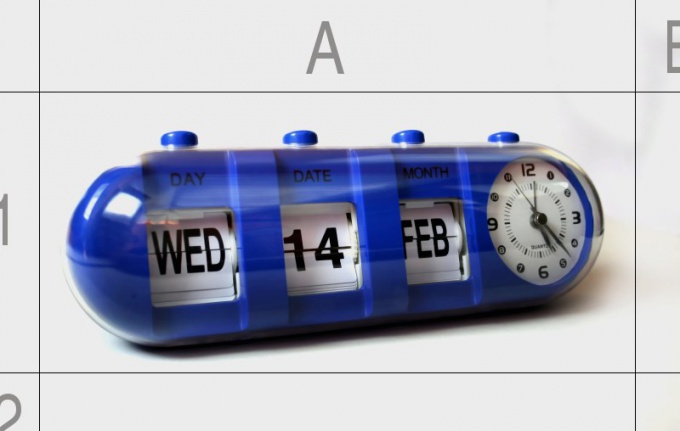
talimat
1
Numara için bir hücrenin masasında bırakıncari yıl. Karşılık gelen numarayı girin (mutlaka dört basamaklı, iki haneli bir kısaltma değil). Aşağıda listelenen tüm örneklerde, cari yıla ait numaranın A1 hücresine girildiği varsayılmaktadır.
2
Ayrıca cari yılı daotomatik. Sonra, ilgili hücrenin değeri manuel olarak yılda bir kez değiştirilemez, ancak bilgisayarlar doğru şekilde saat ve takvim olarak ayarlanırsa hesaplamalar doğru olur. Bunun için aşağıdaki formülü kullanın: = yıl (bugün) Rusça sürümünde veya = yıl (bugün) - İngilizce. Programın arayüzü Russified olsa bile, burada ve aşağıda Gnumeric programında, operatörlerin İngilizce kullanın.
3
Yaşın olması gereken hücredekişi, aşağıdaki ifadeyi girin: = A1-Xn, burada Xn, aynı kişinin doğum yılının bulunduğu hücredir. Örneğin, B4 hücresinde yer alıyorsa, ifade aşağıdaki formları alır: = A1-B4.
4
Bu yöntem sakıncalı bir gerçektir ki doğum tarihiTablodaki tüm insanlar Ocak ayı başında kabul edilir ve yaş, doğum günlerinin yılın ortasında veya sonunda düşebileceği dikkate alınmadan hesaplanır. Yaşın daha doğru bir şekilde hesaplanabilmesi için, geçerli tarihi, A1 hücresine, kullandığınız ofis paketinin yapılandırıldığı biçimde koyun (bu ayarların değiştirilmesi uygundur). Örneğin, tarih biçimi gg / aa / yyyy ise ve bugün 6 Nisan 2012 ise, bu hücreye 06/04/2012 girin. Bu durumda bu hücrenin içeriğini her gün elle değiştirmek zorunda kalacağınızı unutmayın. Bunu önlemek için aşağıdaki ifadeyi girin: = today () or = today (). Bu durumda, bir önceki davada olduğu gibi, saat ve takvimin bilgisayarda doğru şekilde ayarlandığından emin olun.
5
Doğum yılı yerine,hücreye karşılık gelir, doğum tarihi ofis paketinin yapılandırıldığı biçimde. Otomatik olarak hesaplanan yaşın belirtilmesi gereken hücrede şu ifadeyi girin: = datedif (A1; Xn; "y") veya = divan (A1; Xn; "y"). Örneğin: = tarihli (A1; B4; "y"). Y harfi her iki durumda da Latince'dir.
İpucu 4: Excel'deki tüm sayılar nasıl yuvarlanır
Otomatik aritmetik uygulamaElbette Excel'deki işlemleri, büyük veri kümeleri ile çalışmayı çok daha kolay hale getiren kullanışlı bir özelliktir. Bununla birlikte, sonuç olarak, örneğin bölme, çok sayıda ondalık basamak içeren sayıları elde edebilirsiniz. Bu durumda yuvarlama gereklidir.

Excel'de sayıların yuvarlanması işlemi yeterlidirbasit, bu nedenle yeni başlayanlar için bile özel bir zorluk oluşturmaz. Bu durumda, çoğu diğer işlemler gibi, tek bir numaraya veya arzu edilen sayı dizisinin tamamına uygulanabilir.







